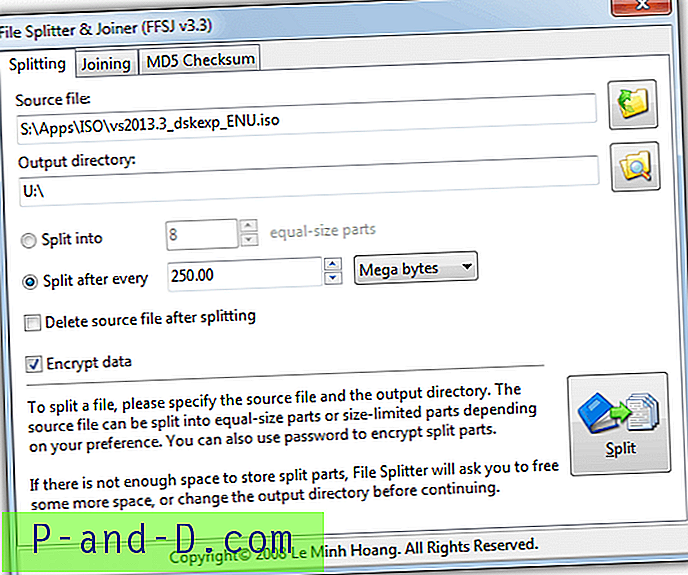Мој претходни пост Листа покретања процеса и времена њиховог креирања помаже вам да пронађете процесе који се тренутно изводе. И пост Како пронаћи да ли је непознати прозор програма који се одмах отворио и затворио био заказан задатак? говори вам да ли је задњи програмски прозор био планирани задатак или не.
Иако ти постови могу бити корисни за сазнање шта се покреће у систему, још увек нешто недостаје коришћењем тих метода.
Први пост говори о Процесс Екплорер-у који приказује приказ текућих процеса у стварном времену, али не прати процесе који су трајали неколико минута пре и потом престали.

Процес Екплорер означава нове процесе у трајању од неколико секунди, али не бележи историју стварања и завршетка времена или процеса. И друга горња веза, бави се само заказаним задацима. Међутим, можда ће вам требати да добијете списак процеса (посебно краткотрајних процеса) који се извршавају неко време, а затим прекидају. Процесс Монитор може вам бити од користи за добијање тих информација.
Употреба монитора процеса за праћење догађаја покрета и излаза процеса
Покрените Монитор процеса, омогућите дугме Активност процеса и онемогућите остало.
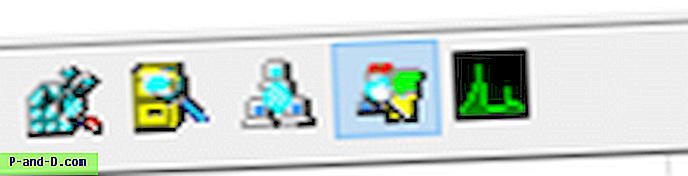
Затим кликните на дугме Филтер (ЦТРЛ + Л) да бисте покренули дијалог Филтер Филтер Процесс .
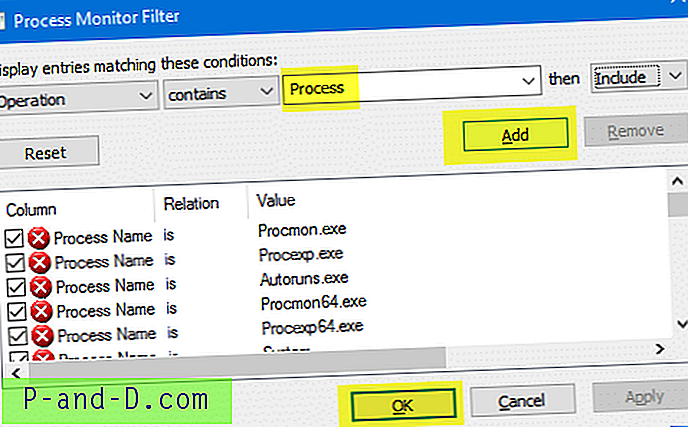
Конфигуришите филтере на следећи начин:
Операција - садржи - Процес
Кликните на Додај, у реду. Монитор монитора ће започети снимање догађаја и приказати резултате који садрже креирање процеса, покретање процеса, излаз из процеса испод ступца Операција.
Кратки савет: Ако ћете траг проводити током дужег временског периода, размислите о омогућавању Испусти филтриране догађаје у менију Филтер. Ово осигурава да се меморија или диск не напуне непотребно; чува само евиденцију догађаја који су прошли ваш филтер.
Ево га. Монитор монитора забележио је неке догађаје покретања и изласка процеса. Да бисте сазнали више детаља о догађају, двапут кликните на унос. Приказује пуну командну линију и пут тог процеса.
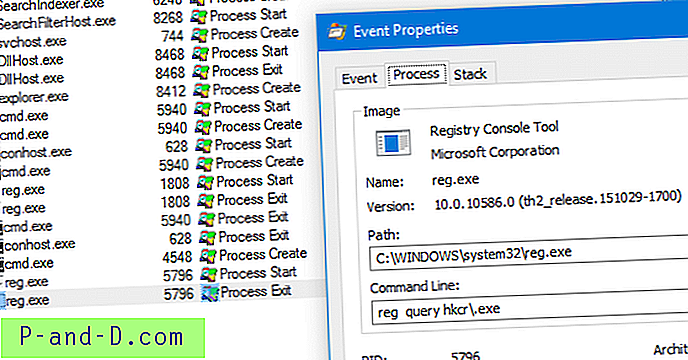
По жељи можете да омогућите ступац Цомманд Лине у дијалогу за одабир ступца колона Монитор. У менију Опције кликните на Изабери ступце ... и омогућите командну линију, а такође и редни број .
Сада се у прозору резултата појављује колона под називом Цомманд Лине.
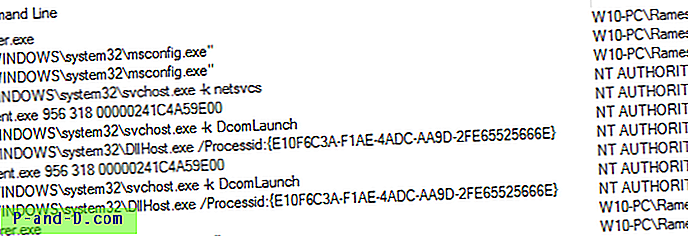
Процесс Дрво
Такође можете видети листу процеса у облику стабла који такође приказује родитељске процесе, стазу, животни век и друге информације. У менију Алати кликните на Стабло обраде (ЦТРЛ + Т).
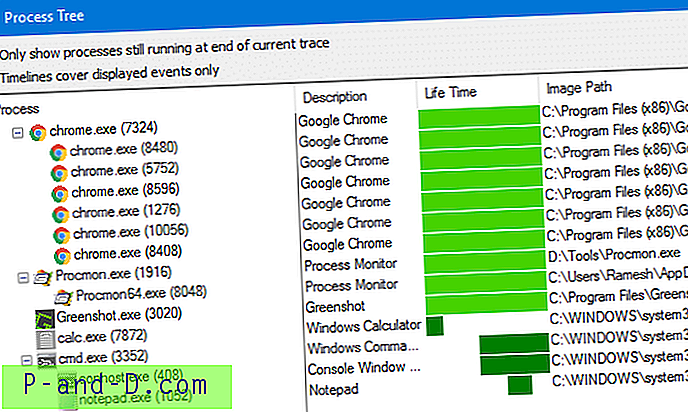
Да бисте направили траку графикона животног времена као базу, уместо сесије за покретање, као време, пратите време праћења (време почетка снимања), Омогућите да временски оквири покривају само приказане догађаје .
За будућу анализу можете да сачувате догађаје у .ПМЛ датотеку која садржи Све догађаје или тренутно приказане догађаје. Ако ћете послати овај дневник (за решавање проблема) пријатељу или некоме кога знате ко може да протумачи записник, затим га зип пре него што пошаљете дневник. Стискање смањује .ПМЛ датотеку дневника за 90%.